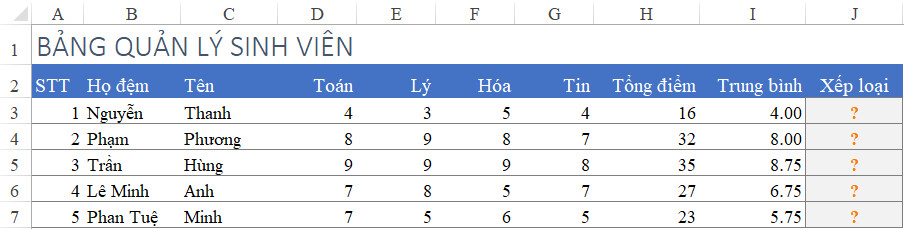Cách Tính Điểm Chuẩn Trong Excel, Cách Tính Điểm Trung Bình Và Xếp Loại Trong Excel
Trong công việc hàng ngày, chắc hẳn bạn cũng ít nhiều phải xếp loại hay tính điểm trung bình khi còn là sinh viên hay làm công việc nhân sự. Có rất nhiều người không rõ cách để tính toán những vấn đề này trong Excel. Vậy, cùng theo dõi cách tính điểm trung bình và sử dụng hàm xếp loại học lực trong Excel tại bài viết dưới đây nhé.
Đang xem: Cách tính điểm chuẩn trong excel
Đăng ký ngay khóa họcTuyệt đỉnh Excel – Trở thành bậc thầy Excel trong 16 giờ
Ví dụ minh họa cách tính điểm trung bình
Yêu cầu: Hãy xếp loại học sinh theo yêu cầu sau:
Nếu điểm trung bình trên 8 thì xếp loại GiỏiNếu điểm trung bình từ 6,5 đến 8 thì xếp loại KháNếuđiểm trung bình từ 5 đến dưới 6,5 thì xếp loại Trung bìnhCòn lại là Yếu
Mẹo nhỏ (Tips): Nếu đề bài là “Nếu-thì” hãy chọn sử dụng hàm IF và nếu đề bài chứa “và” thì bạn cần chọn dùng hàm AND.
Cách dùng kết hợp hàm IF và AND – hàm xếp loại học lực trong Excel
Công thức hàm xếp loại học lực trong Excel cần sử dụng trong ví dụ trên:
=IF(I3>8,”Giỏi”,IF(AND(I3>=6.5,I3=5,I3
Trong đó,
IF(I3>8;”Giỏi” : phần công thức biểu thị nếu điểm trung bình tại ô I3 lớn hơn 8 thì ô Xếp loại sẽ hiện kết quả là Giỏi, còn nếu nhỏ hơn 8 thì xét đến các điều kiện tiếp theo.IF(AND(I3>=6.5,I3=6.5)thì ô Xếp loại sẽ hiện kết quả là Khá, còn nếu nhỏ hơn 6.5 thì xét đến các điều kiện tiếp theo.IF(AND(I3>=5,I3=5) và nhỏ hơn 6.5 (
Hoặc áp dụng công thức xếp loại điểm trung bình ngắn gọn sau:
=IF(I3>8,”Giỏi”,IF(I3>=6.5,”Khá”,IF(I3>=5,”Trung bình”,”Yếu”)))
Trong đó, các yếu tố được giản lược bớt do điểm trung bình được xét thuần túy theo thứ tự giảm dần, nên chúng ta có thể hiểu đơn giản như sau:
IF(I3>8;”Giỏi” : Nếu I3 là số lớn hơn 8 thì trả kết quả J3 là Giỏi, không thì xét các điều kiện tiếp.
Xem thêm: Khóa Học hướng dẫn Khóa Học Online
IF(I3>=6.5,”Khá” : Nếu I3 là số lớn hơn hoặc bằng 6.5 thì trả kết quả J3 là Khá, đồng nghĩa với I38 đã được xét trước đó.
Cách dùng hàm AND, OR trong hàm IF như hàm xếp loại học lực trong Excel
Mở rộng thêm ví dụ vừa rồi với các yêu cầu sau:
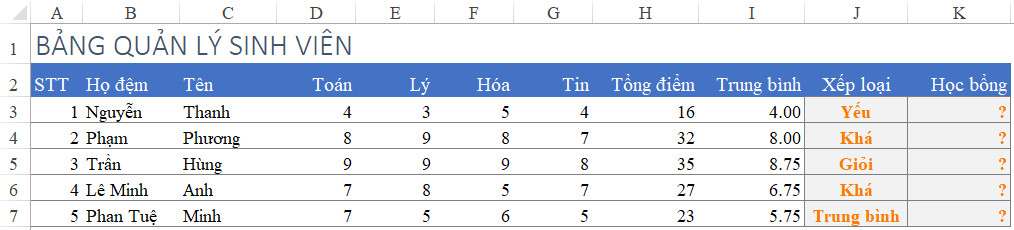
Sinh viên xếp loại Giỏi và điểm các môn không có môn nào dưới 7 thì được học bổng: 240000.Sinh viên xếp loại Giỏi hoặc Khá và nhưng có môn điểm dưới 7 thì được học bổng: 180000.Sinh viên xếp loại Trung bình không được học bổng.Sinh viên xếp loại Yếu phải nộp thêm 180000 tiền học lại.
Để ý các dấu hiệu của đề bài, ta sẽ sử dụng hàm IF với các hàmMIN, AND, OR để giải quyết bài toán này.
Xem thêm: Giáo Án Mở Rộng Vốn Từ Đồ Chơi, Trò Chơi, Trò Chơi, Giáo Án Lớp 4 Tuần 15
Công thức cần điền vào ô K3 là:
=IF(AND(J3=”Giỏi”,MIN(D3:G3)>=7),240000,IF(OR(AND(J3=”Giỏi”,MIN(D3:G3)
Trong đó,
IF(AND(J3=”Giỏi”,MIN(D3:G3)>=7),240000 : Nghĩa là nếu sinh viên được xếp loại Giỏi (J3=”Giỏi”) đồng thời giá trị nhỏ nhất (MIN) của các ô từ D3 đến G3 lớn hơn hoặc bằng 7, thì kết quả sẽ hiển thị học bổng 240000, không thì xét tiếp các điều kiện sau đó.IF(OR(AND(J3=”Giỏi”,MIN(D3:G3)J3 = “Giỏi” nhưng MIN(D3:G3)J3 = “Khá” thì sinh viên chỉ được học bổng loại Khá 180000
=> Phải đặt cả 2 trường hợp này trong hàm OR với điều kiện (1)Loại giỏi và có điểm nhỏ hơn 7 sẽ đặt trong hàm AND
IF(J3=”Trung bình”,0,-180000) : Nghĩa là sinh viên xếp loại Trung bình thì không được học bổng, Yếu phải nộp 180000
Kết quả thu được như hình dưới đây: